
اپنی فائلوں ، ترتیبات اور پروگراموں کو کسی نئے کمپیوٹر میں منتقل کرنا تھوڑا سا ڈراؤنا ہوسکتا ہے ، خاص طور پر اگر آپ مکمل طور پر منظم نہیں ہیں۔ یہ ٹولز اور آسان ٹپس آپ کو شروع کرنے میں مدد کریں گی۔
اگر آپ پہلے سے ہی باقاعدہ بیک اپ تیار کررہے ہیں تو یہ عمل آسان ہوگا۔ اگر آپ کے پرانے پی سی پر ہر چیز بکھر گئی ہے تو ، اگر آپ کی ہارڈ ڈرائیو مر جاتی ہے یا آپ کو کمپیوٹر کی کوئی اور پریشانی ہوتی ہے تو آپ اسے کھو سکتے ہیں۔ بیک اپ ضروری ہے۔
اپنے سامان کو ایک نئے پی سی میں آسان طریقے سے منتقل کریں
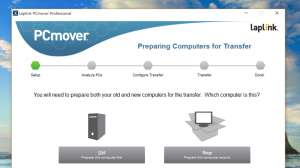 نیا کمپیوٹر لینا بہت مزے کی بات ہے ، لیکن یہ ایک بہت بڑا درد بھی ہوسکتا ہے۔ کس کو اپنی تمام فائلوں ، ترتیبات اور ایپلیکیشنز کو دستی طور پر منتقل کرنے سے نمٹنے کی ضرورت ہے؟
نیا کمپیوٹر لینا بہت مزے کی بات ہے ، لیکن یہ ایک بہت بڑا درد بھی ہوسکتا ہے۔ کس کو اپنی تمام فائلوں ، ترتیبات اور ایپلیکیشنز کو دستی طور پر منتقل کرنے سے نمٹنے کی ضرورت ہے؟
پی سی ماور بذریعہ لیپل لنک نیا کمپیوٹر ترتیب دینے کا سب سے آسان طریقہ ہے - آپ صرف PCMover ایپ انسٹال کریں ہر ایک کمپیوٹر پر اور آسانی سے وزرڈ پر عمل کریں۔ یہ آپ کو اس فضول کے پیچھے چھوڑ کر جو آپ منتقل کرنا چاہتے ہیں اسے منتخب کرنے دیں گے جو آپ رکھنا نہیں چاہتے ہیں۔
یہ اتنا عمدہ حل ہے جس کے ساتھ مائیکرو سافٹ نے شراکت کی ہے لیپ لنک پرانی تاریخ کے ونڈوز ورژن کو ونڈوز 8 یا 10 میں منتقل کرنا ، لہذا یہ یقینی طور پر وہی مصنوع ہے جس کی آپ کو کوشش کرنے کی ضرورت ہے۔
PCMover حاصل کریں اور اپنے نئے پی سی کو آسان طریقے سے ترتیب دیں
فائل ٹرانسفر ٹول کا استعمال کریں
آپ کی فائلوں ، ترتیبات اور پروگراموں کو ایک نئے کمپیوٹر میں خود بخود منتقل کرنے کے لئے بہت ساری فائل ٹرانسفر کی افادیت ہیں۔ آپ کو بعد میں اپنے نئے کمپیوٹر پر استعمال کرنے والے پروگراموں کو انسٹال کرنا ہوگا ، لیکن یہ آپ کو اپنی فائلوں اور کچھ اہم ترتیبات کو آگے بڑھانے میں مدد فراہم کریں گے۔ بہرحال ، یہ ذاتی فائلیں ہجرت کے لئے سب سے اہم چیز ہیں۔ مقبول ٹولز میں شامل ہیں:
ونڈوز ایزی ٹرانسفر : مائیکروسافٹ اپنا ایک ٹول پیش کرتا ہے ، جسے "ونڈوز ایزی ٹرانسفر" کہا جاتا ہے۔ یہ ونڈوز میں بنایا گیا ہے۔ بدقسمتی سے ، یہ ونڈوز 8.1 میں کم کارآمد ہوچکا ہے اور اب اس کے پاس نیٹ ورک پر فائلیں اور سیٹنگیں منتقل کرنے کا آپشن نہیں ہے۔ تاہم ، آپ اب بھی اپنے پرانے پی سی سے بیرونی ہارڈ ڈرائیو کو مربوط کرسکتے ہیں ، اپنے سامان کو ڈرائیو میں منتقل کرنے کے لئے ایزی ٹرانسفر وزرڈ چلا سکتے ہیں ، اس ڈرائیو کو نئے پی سی سے مربوط کرسکتے ہیں ، اور اپنے سامان کو ڈرائیو سے منتقل کرنے کے لئے آسان ٹرانسفر وزرڈ چلا سکتے ہیں۔ نیا پی سی۔ ٹول ونڈوز 7 ، 8 ، اور 8.1 میں بنایا گیا ہے۔ اس کو اسٹارٹ مینو یا اسٹارٹ اسکرین کھولنے کے لئے ونڈوز کی ٹیپ تھپتھپاؤ کے ذریعہ شروع کریں ، اس کی تلاش کے لئے کوٹس کے بغیر "ایزی ٹرانسفر" ٹائپ کرکے اور انٹر دبائیں۔ اگر آپ ونڈوز وسٹا یا ایکس پی سے اپ گریڈ کر رہے ہیں تو ، آپ کر سکتے ہیں ونڈوز ایزی ٹرانسفر ٹول ڈاؤن لوڈ کریں مائیکرو سافٹ سے
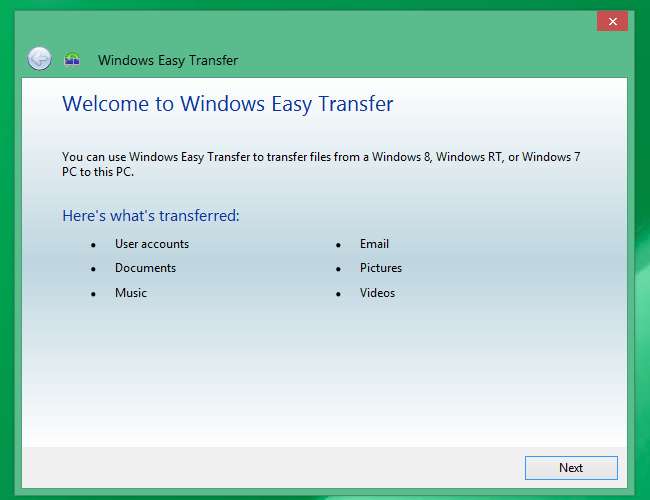
میک ہجرت کا معاون : ایپل میک او ایس ایکس میں تعمیر کردہ ایک ہجرت اسسٹنٹ ٹول پیش کرتا ہے ، جو آپ کو پرانے میک سے نئے میک میں ہجرت کرنے میں مدد فراہم کرتا ہے۔ اس سے ونڈوز پی سی سے میک میں ہجرت کرنے میں بھی مدد مل سکتی ہے۔ ڈاؤن لوڈ کریں ونڈوز مائیگریشن اسسٹنٹ شروع کرنے کے لئے ایپل سے یا آپ کے میک میں شامل ہجرت اسسٹنٹ ٹول لانچ کریں۔ (کمانڈ + اسپیس دبائیں ، ہجرت ٹائپ کریں ، اور ہجرت کا معاون درخواست کھولنے کے لئے انٹر دبائیں۔)
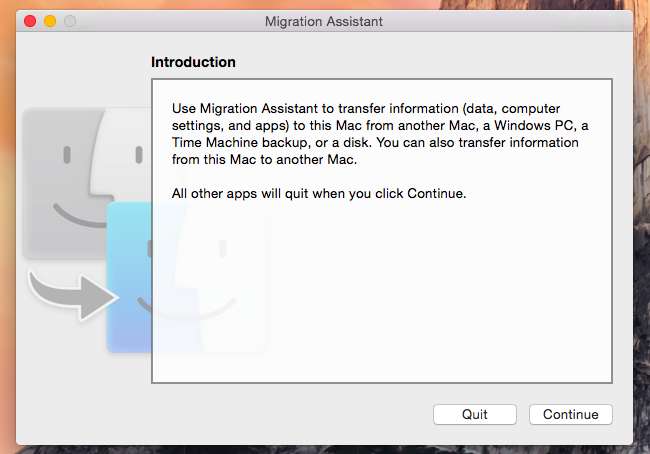
اور بھی ٹولز ہیں جو آپ استعمال کرسکتے ہیں ، - بطور ادائیگی بھی لیپ لنک لنکڈ پی سی اوور مائیکروسافٹ کی مدد کے لئے شراکت دار سافٹ ویئر ہے ونڈوز ایکس پی صارفین اپ گریڈ کرتے ہیں ونڈوز 7. میں یہ مفت نہیں ہے ، اگرچہ - اور آپ شاید اپنے سامان کو نئے کمپیوٹر میں منتقل کرنے کے لئے تجارتی سافٹ ویئر کی ادائیگی نہیں کرنا چاہیں گے۔
بیک اپ اور بحالی کا آلہ استعمال کریں
متعلقہ: ونڈوز 7 اور 8 کے لئے 8 بیک اپ ٹولز کی وضاحت کی گئی ہے
آپ کو باقاعدگی سے ہونا چاہئے اپنی فائلوں کا بیک اپ لے رہے ہیں . فرض کریں کہ آپ ہیں ، آپ اپنے کمپیوٹر کا صرف ایک آخری بیک اپ انجام دے سکتے ہیں اور اس بیک اپ سے فائلوں کو اپنے نئے کمپیوٹر پر بحال کرسکتے ہیں۔
اس کے ساتھ محتاط ، اگرچہ - اگر آپ ونڈوز 7 پر ونڈوز بیک اپ کا بیک اپ رکھتے ہیں تو ، آپ ان بیک اپ کو ونڈوز 8.1 کمپیوٹر میں درآمد نہیں کرسکتے ہیں۔ ونڈوز 8 میں "ونڈوز 7 فائل ریکوری" کی خصوصیت موجود تھی ، لیکن مائیکرو سافٹ نے اسے ونڈوز 8.1 میں ہٹا دیا۔
لیکن ، اگر آپ عملی طور پر کسی بھی ٹول کے ساتھ کسی بیرونی ڈرائیو کا پشتارہ لے رہے ہیں تو - مربوط ونڈوز بیک اپ خصوصیات سے لے کر میک پر ٹائم مشین یا کسی تیسرے فریق کا بیک اپ حل۔ آپ کو ان فائلوں کو اپنے نئے کمپیوٹر پر بحال کرنے کے قابل ہونا چاہئے۔ میکس پر ، ہجرت کا معاون ٹائم مشین بیک اپ سے فائلیں بھی درآمد کرسکتا ہے۔
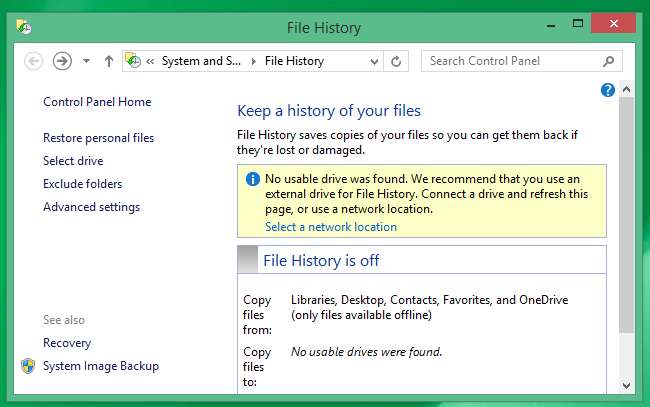
بس فائلیں کاپی کریں
دستی حل بنیادی بیک اپ کے لئے کام کرتا ہے ، اور یہ بنیادی فائل کی منتقلی کے لئے بھی کام کرتا ہے۔ کافی پرانے بیرونی ہارڈ ڈرائیو کو اپنے پرانے کمپیوٹر سے مربوط کریں اور اپنے پرانے کمپیوٹر سے آپ کی ضرورت والی تمام فائلوں کو ڈرائیو پر ڈریگ اینڈ ڈراپ (یا کاپی اور پیسٹ) کریں۔ پرانے کمپیوٹر سے ڈرائیو منقطع کریں ، اسے نئے کمپیوٹر سے مربوط کریں ، اور فائلوں کو نئے کمپیوٹر پر منتقل کریں۔
ہاں ، یہ اتنا آسان ہونا چاہئے - اور ، اگر آپ اپنی فائلوں کو صحیح طریقے سے ترتیب دیتے ہیں تاکہ آپ کو معلوم ہو کہ آپ کے کمپیوٹر پر ہر چیز کی اہمیت کہاں ہے تو ، آپ انہیں دستی طور پر کاپی کرنے کے ل quickly انہیں جلدی سے تلاش کرسکتے ہیں۔
یہ واضح طور پر صرف آپ کی ذاتی فائلوں کو لے لے گا ، نہ کہ اہم ترتیبات کو۔ مثال کے طور پر ، اگر آپ ویب براؤزر کے بُک مارکس کی کاپی کرنا چاہتے ہیں تو ، آپ چاہتے ہیں انہیں اپنے براؤزر سے برآمد کریں اور پھر انہیں اپنے نئے کمپیوٹر کے براؤزر میں درآمد کریں۔ جدید براؤزر جیسے کروم اور فائر فاکس (اور انٹرنیٹ ایکسپلورر ، لیکن صرف ونڈوز 8 پر) میں مطابقت پذیری کی خصوصیات ہیں جو خود بخود پی سی میں منتقل ہوجائیں گی اگر آپ ہر ایک پر اسی اکاؤنٹ کے ساتھ لاگ ان ہوں گے۔
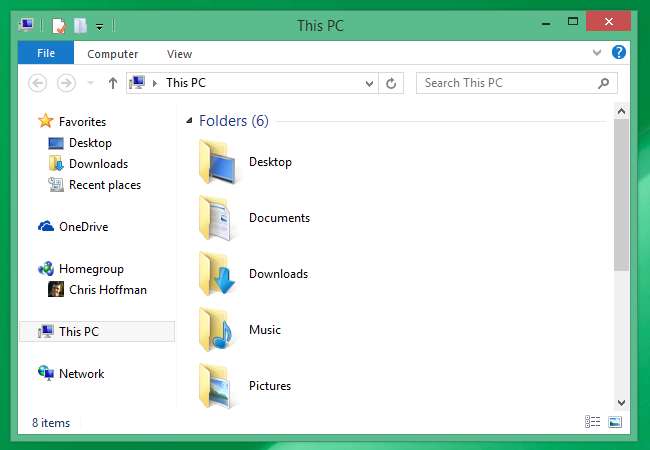
کلاؤڈ اسٹوریج ٹولز
کلاؤڈ اسٹوریج خدمات ایک نئے کمپیوٹر میں بھی منتقل کرنا آسان بنا سکتی ہیں۔ آپ غالبا Gmail جی میل ، آؤٹ لک ڈاٹ کام ، یا یاہو جیسے ویب میل سروس پر انحصار کرتے ہیں۔ میل۔ اگر آپ نہیں کرتے ہیں تو ، آپ کا ای میل سرور شاید کم از کم استعمال کرتا ہے IMAP POP3 کے بجائے . اس کا مطلب ہے کہ آپ کا ای میل کسی سرور پر کہیں محفوظ طور پر محفوظ ہے ، لہذا آپ کو اپنے ای میل کو اپنے نئے کمپیوٹر میں منتقل کرنے کے بارے میں فکر کرنے کی ضرورت نہیں ہے جب تک کہ آپ ابھی تک اس تک رسائی کے لئے POP3 استعمال نہیں کرتے ہیں۔
آپ کی فائلوں ، ترتیبات اور دیگر ڈیٹا کو آن لائن محفوظ کرنے والی دوسری خدمات کے لئے بھی یہی بات ہے۔ ڈراپ باکس ، گوگل ڈرائیو ، اور مائیکروسافٹ ون ڈرائیو جیسی کلاؤڈ اسٹوریج خدمات اس کے ل well بہتر کام کرتی ہیں۔ اپنے کمپیوٹر پر کلائنٹ انسٹال کریں اور اپنی فائلوں کو اس میں پھینک دیں۔ اپنے دوسرے پی سی میں اسی اکاؤنٹ میں لاگ ان کریں اور اگر وہ فائلیں آن لائن اسٹور کرلی ہیں تو یہ ڈاؤن لوڈ کرے گی۔ ونڈوز 8.1 میں ون ڈرائیو انضمام ہے - مائیکروسافٹ چاہتا ہے کہ آپ اپنی فائلوں کو ون ڈرائیو میں اسٹور کریں تاکہ وہ فائل منتقل کرنے کی تمام کوششوں کے بغیر آپ کے تمام پی سی پر قابل رسائی ہوں ، لیکن آپ مختلف سروس بھی استعمال کرسکیں گے۔
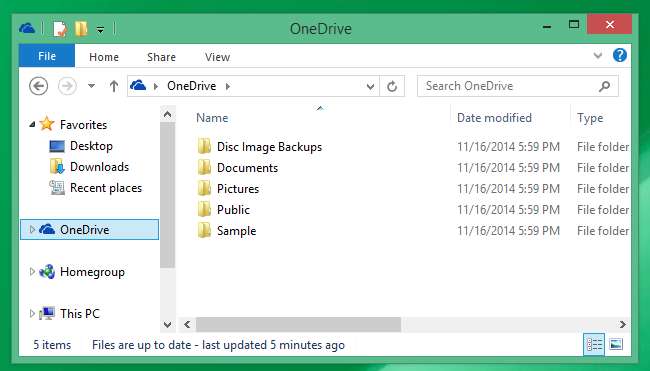
نئے کمپیوٹر میں منتقل کرنا کافی آسان ہونا چاہئے۔ زیادہ تر ٹولز کے ذریعہ ، آپ کو اپنے پسندیدہ پروگراموں کو انسٹال کرنا ہوگا اور ان کو تشکیل دینا ہوگا۔ لیکن آگے لانے کے لئے سب سے اہم چیز آپ کی ذاتی فائلیں اور ڈیٹا ہیں۔ مندرجہ بالا تجاویز سے یہی مدد ملے گی۔
تصویری کریڈٹ: فلکر پر مائیکل شیہن







